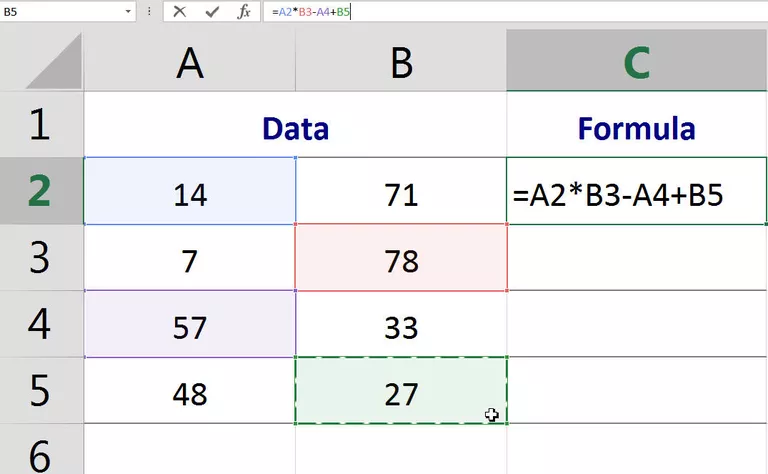
Usar point and click en Excel le permite usar el puntero del ratón para agregar referencias de celdas a una fórmula simplemente haciendo clic en la celda deseada, como se muestra en el ejemplo de la imagen de arriba.
Apuntar y hacer clic es generalmente el método preferido para añadir referencias de celdas a una fórmula o función, ya que reduce la posibilidad de errores introducidos por una lectura errónea o por escribir una referencia de celda incorrecta.
Este método también puede ahorrar mucho tiempo y esfuerzo al crear fórmulas, ya que la mayoría de las personas ven los datos que quieren añadir a la fórmula en lugar de la referencia de la celda.
Estos pasos se aplican a todas las versiones actuales de Excel, incluyendo Excel 2019, Excel 2016, Excel 2013, Excel 2010, Excel 2019 para Mac, Excel 2016 para Mac, Excel para Mac 2011 y Excel Online.
Creación de una fórmula mediante Apuntar y hacer clic
-
Escriba un signo igual ( =) en una celda para iniciar la fórmula.
-
Seleccionar la primera celda que se agregará a la fórmula. La referencia de la celda aparece en la fórmula y una línea azul discontinua aparece alrededor de la celda referenciada.
-
Presione la tecla de operador matemático en el teclado (como el signo más o menos) para introducir el operador en la fórmula después de la primera referencia de celda.
-
Seleccionar la segunda celda que se agregará a la fórmula. La referencia de celda aparece en la fórmula y una línea roja discontinua aparece alrededor de la segunda celda referenciada.
-
Continuar añadiendo operadores y referencias de celdas hasta que la fórmula esté terminada.
-
Presione Enter en el teclado para completar la fórmula y ver la respuesta en la celda.
Apunte y haga clic en Variación: Uso de las teclas de flecha
Una variación en el punto y clic implica el uso de las teclas de flecha en el teclado para introducir referencias de celdas en una fórmula. Los resultados son los mismos y en realidad es sólo una cuestión de preferencia en cuanto al método elegido.
Para utilizar las teclas de flecha para introducir referencias de celdas:
-
Escriba un signo igual ( =) en la celda para iniciar la fórmula.
-
Utilice las teclas de flecha del teclado para navegar hasta la primera celda de la fórmula. La referencia de celda para esa celda se añade a la fórmula después del signo igual.
-
Presione la tecla de operador matemático en el teclado, tal como el signo más o menos, para introducir el operador en la fórmula después de la primera referencia de celda (el resaltado de celda activo vuelve a la celda que contiene la fórmula).
-
Utilice las teclas de flecha del teclado para navegar hasta la segunda celda que se utilizará en la fórmula. La segunda celda de referencia se añade a la fórmula después del operador matemático.
-
Si es necesario, introduzca operadores matemáticos adicionales utilizando el teclado seguido de la referencia de celda para los datos de la fórmula.
-
Una vez completada la fórmula, presione la tecla Enter en el teclado para completar la fórmula y ver la respuesta en la celda.








